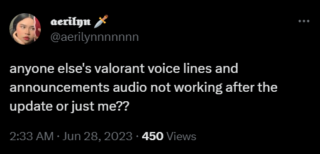.fb-komentáre,.fb-rozpätie komentárov,.fb-rozsah komentárov iframe[štýl]{min-šírka:100%!important;šírka:100%!dôležité }
Ak chcete do tohto súboru PDF pridať strany. Možno je to dokument, ktorý ste už vytvorili, alebo dokument, ktorý vám bol nedávno odoslaný.
Ale ako preboha vložíte strany do už existujúceho súboru PDF, ktorý sa len zdráha byť upravovaný?
Vkladanie stránok do súboru PDF sa môže zdať skľučujúce, ale ako každá úloha v živote, ak máte k dispozícii správne nástroje, môžete dosiahnuť takmer čokoľvek.
Ako upravovať súbory PDF
Čo je teda súbor PDF? Súbory PDF sú jedinečným typom súborov vytvoreným na prenos a ukladanie zdieľateľných informácií pre čitateľov univerzálne tak, ako to zamýšľal autor.
V zásade na to, aby ste mohli upravovať súbory PDF, budete na to potrebovať nástroj alebo aplikáciu. Podobne ako by ste mali problémy s úpravou dokumentu programu Word, ak by ste ho nemali.
Zadajte SwifDoo PDF
a>, softvér na úpravu PDF vytvorený na jednoduchú úpravu vašich súborov PDF vlastným spôsobom.
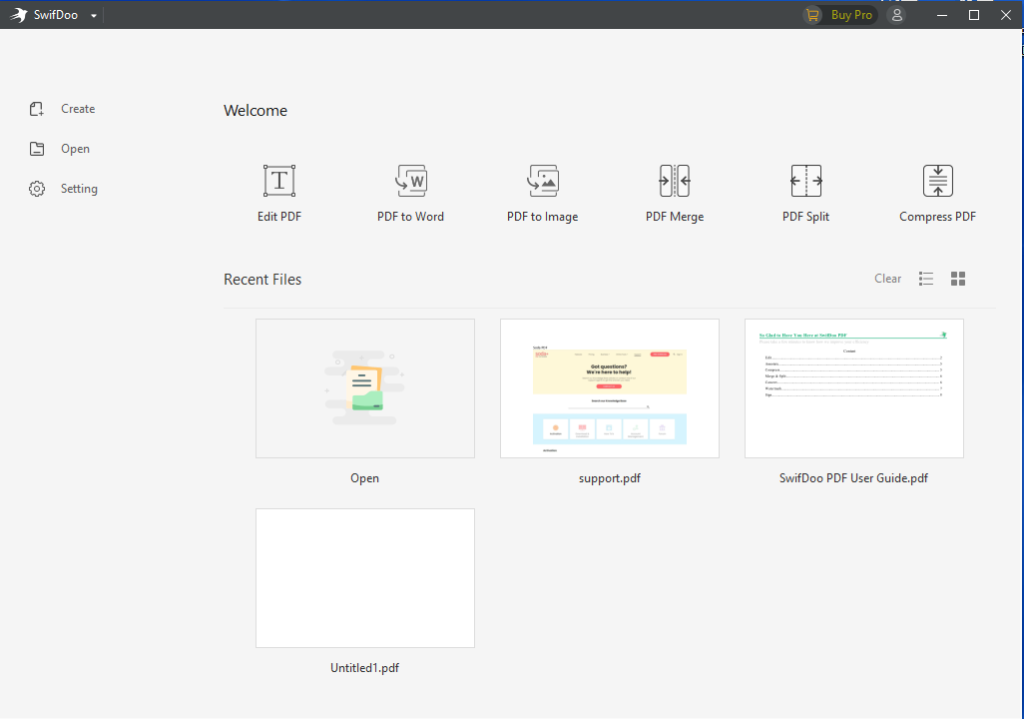
Vo všeobecnosti existujú dva často používané spôsoby úpravy PDF. Jednou z komplikovanejších možností je transformácia PDF do upraviteľného formátu, ako je napríklad súbor Word. Pre túto metódu je postup rozpísaný nižšie:
Spustite SwifDoo PDF a vyberte Konvertovať v hlavnej konzole SwifDoo; Presuňte alebo pridajte dokument PDF na ovládací panel; Kliknite na PDF do Wordu alebo do iných upraviteľných formátov (ako Excel a PowerPoint); Upravte nastavenia prevodu podľa potrieb; Stlačením tlačidla Štart skonvertujete aktuálny dokument do upraviteľného formátu. 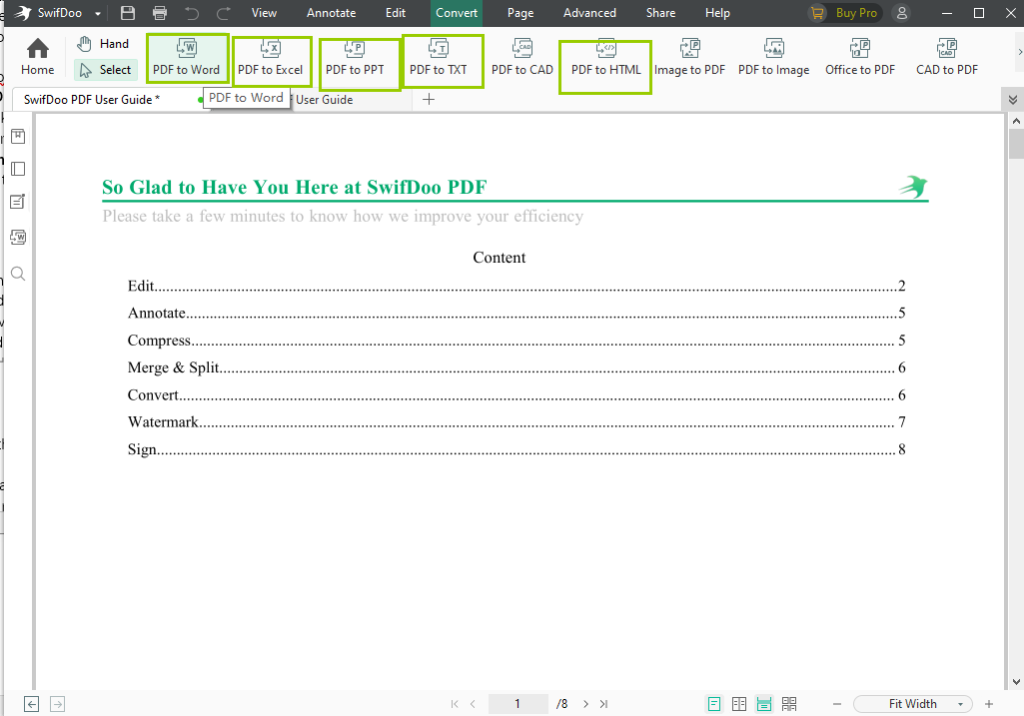
Ako môžete vidieť na obrázku vyššie, pôvodný súbor presahuje 50 MB a možno ho zobraziť ako veľký dokument. Preto môže proces konverzie chvíľu trvať. Za takýchto okolností sa odporúča vykonať úpravy priamo v PDF – čím sa dostávame k druhému spôsobu úpravy PDF. Kroky sú uvedené nižšie:
Otvorte SwifDoo PDF; Kliknite na položku Upraviť PDF pod kartou Upraviť; Upravte text uložený v rámčeku obdĺžnika; oblasti, ktoré nie sú obklopené obdĺžnikovými rámami, nie sú upraviteľné (písmo, veľkosť a farbu možno zmeniť v konzole Upraviť formát); Nezabudnite uložiť všetky zmeny vykonané v PDF. 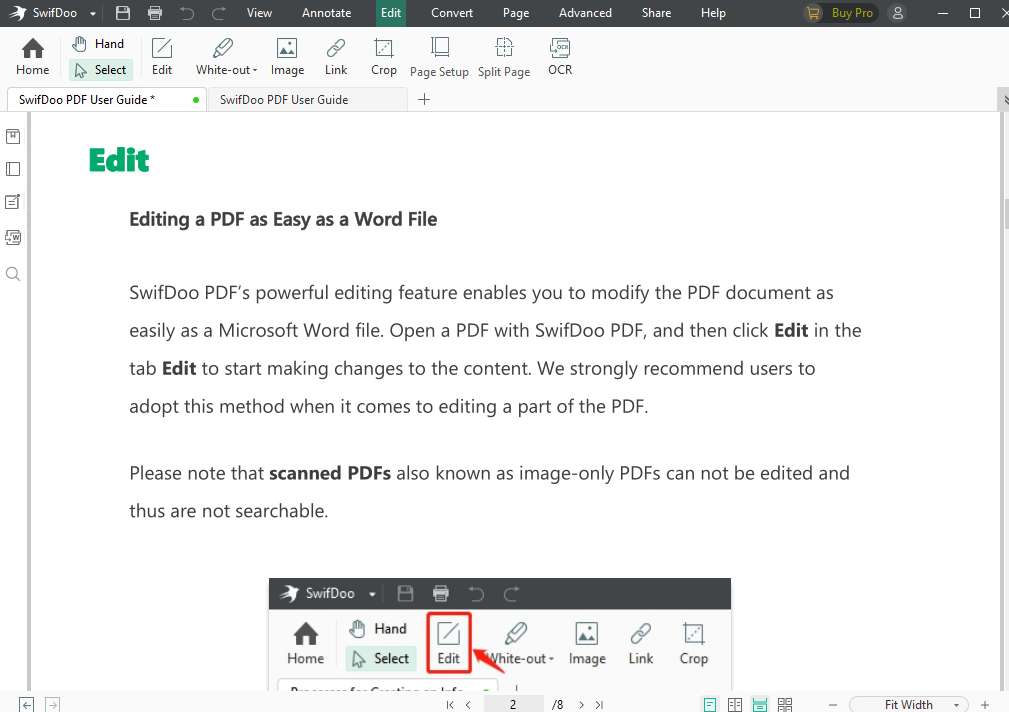
Posledné riešenie predstavuje najjednoduchší spôsob úpravy súboru PDF, bez ohľadu na veľkosť súboru a ďalšie faktory. Jediným predpokladom je profesionálny nástroj PDF. Samozrejme, SwifDoo zvládne toto všetko a ešte viac – mali by ste si to vyskúšať! Každému používateľovi bude poskytnutá 7-dňová bezplatná skúšobná verzia. Všetky univerzálne funkcie nájdete v tomto 12 MB softvéri, vrátane, ale nie výlučne, úprav, anotácií a konverzií. Keďže nás čaká len viac, je čas stiahnuť si SwifDoo.
Súhrnne
PDF je formát súboru, ktorý je čoraz viac štandardom na zdieľanie dokumentov v digitálnej sfére. Či už ste podnik alebo jednotlivec, existuje veľká šanca, že budete so súbormi PDF pracovať pravidelne. Niekedy môže byť frustrujúce prijať PDF a nemať nástroj na správu dokumentu.
Práve tu prichádza SwifDoo PDF. Po čase strávenom s aplikáciou som zistil, že je to vysoko funkčný editor PDF a manažérsky balík. Tu môžete konvertovať, spájať, upravovať, vytvárať a robiť oveľa viac s vašimi dokumentmi PDF. Okrem toho sa SwifDoo používa neuveriteľne ľahko a takmer bez akejkoľvek krivky učenia, zatiaľ čo bezplatná verzia je jednou z najlepších na svete.
5/5 ( 1 hlas )
Zdieľanie je starostlivé!
Zdieľajte TweetPinLinkedIn0shares